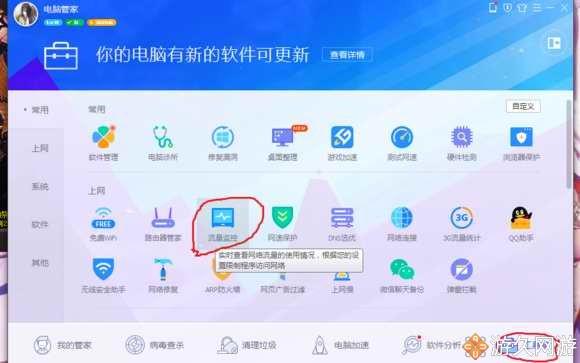win10用什么软件备份系统(技术怎样用Win10进行系统备份)
今天带大家了解一下Win10的系统备份功能。戴尔的机器一般出厂的时候就带有系统恢复功能,但是如果用户安装了很多软件,恢复一下就全部没了。又得花很长时间去安装软件,那有没有一劳永逸的方法呢?
答案当然是有的,机器拿到手之后安装了一些常用软件,觉得目前机器的状态是不错的。
那就用Win10自带备份功能来备份,系统出现问题之后使用备份的来恢复就能恢复到当前备份时的状态。
那具体怎么操作呢,下面就为大家展示一下。
Step 1
打开控制面板,点击创建系统映像
首先打开传统的控制面板,如果不知道怎么打开,可以左下角搜索栏里,输入控制面板搜索结果里面就有了。定位到下图位置,点击左上角的创建系统映像。

Step 2
确认备份位置
您可以根据实际情况来选择备份的位置,建议保留在硬盘上。如果您有多个硬盘(注意是硬盘不是分区)可以选择备份到非系统盘的那个硬盘。比如戴尔的机器出厂是固态 机械硬盘那就是备份到机械硬盘,当然固态硬盘够大你也可以备份到固态,恢复的时候就更快了。

这个默认有灰色打勾的代表的是必须备份的,如果您想备份其他分区的可以对应打勾,这里建议就按照默认的就可以。

Step 3
检查备份位置,完成备份
确认备份位置没有错,就点击开始备份。

耐心等待,具体时间跟你系统盘安装的东西有关系,备份完成之后会弹出下面的对话框,现在很少用到光驱了这个选择否,这个修复光盘的作用在于系统的引导也出现问题的时候才需要使用到。

这样就可以完成系统备份了。
您也可以登入www.dell.com.cn/support
或者点击“阅读原文”,查询更多戴尔产品资讯
,
免责声明:本文仅代表文章作者的个人观点,与本站无关。其原创性、真实性以及文中陈述文字和内容未经本站证实,对本文以及其中全部或者部分内容文字的真实性、完整性和原创性本站不作任何保证或承诺,请读者仅作参考,并自行核实相关内容。文章投诉邮箱:anhduc.ph@yahoo.com